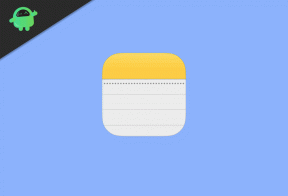Fjern Google-konto eller ByPass FRP-lås på Koolnee K1
Miscellanea / / August 05, 2021
Her vil vi veilede hvordan du fjerner Google-kontobekreftelse eller Bypass FRP-lås på Koolnee K1.
Ok, så er du noen som har en Koolnee K1. Vel, Koolnee er kanskje ikke et av de mest populære smarttelefonmerkene der ute. Men de er faktisk ganske anstendige produsenter av smarttelefoner. Det er heller ikke noe unntak. Faktisk er det et av de beste valgene å gå med. Uansett ser det ut som om du sto overfor noen problemer som forsinkelser, henger på Android-enheten din, og det er grunnen til at du bestemte deg for å fortsette med å utføre en tilbakestilling av fabrikkdata på enheten.
Etter å ha tilbakestilt fabrikkdata på Android-enheten din, kan du ikke bruke den. Dette er på grunn av FRP eller Factory Reset Protection. Når du velger enheten for å bruke den, får du følgende meldingvarsel på skjermen: Dette enheten ble tilbakestilt, for å fortsette å logge på med en Google-konto som tidligere var synkronisert på denne enheten ”. Så hva du skal gjøre i en slik situasjon. Vel, løsningen er å fjerne Google-kontoverifisering eller Bypass FRP-lås på Koolnee K1. Vel, det er det vi vil dekke i dag i dette innlegget. Men før vi gjør det, la oss ta en titt på Hva er Frp, bør vi?

Innholdsfortegnelse
-
1 Hva er FRP Lock?
- 1.1 Forutsetninger:
-
2 Instruksjoner for ByPass FRP-lås på Koolnee K1
- 2.1 Videoopplæring:
- 3 Koolnee K1 Spesifikasjoner:
Hva er FRP Lock?
FRP eller Factory Reset Protection er et sikkerhetstiltak som er tatt av Google for alle enheter som kjører på Android-operativsystemet. Den ble først introdusert med Android 5.1 Lollipop. Denne funksjonen er aktivert, du setter opp en Google-konto på Android-enheten din. Når dette er aktivert, vil dette forhindre brukeren i å bruke telefonen til brukeren angir de gamle legitimasjonene for Google-kontoen.
Og siden du har brukt Koolnee K1, kjenner du ikke de gamle legitimasjonene for Google-kontoen. Eller kanskje, du har nettopp glemt de gamle legitimasjonene for Google-kontoen din. Uansett hva saken måtte være, er tingen at du vil omgå FRP-lås på Koolnee K1, og at du vil gjøre det raskt. Ikke sant? Vel, la oss ta en titt på forutsetningene for å omgå FRP-lås på Koolnee K1. Skal vi?
Forutsetninger:
- Vær oppmerksom på at denne guiden bare gjelder Koolnee K1.
- Du må ha lastet ned og installert SP Flash Tool på din PC.
- Spred fil: last ned Stock ROM for Koolnee K1
- Ikke glem å Last ned VCOM-drivere og installer dem din PC.
- Du må laste ned og installere de nødvendige Koolnee USB-driverne på PCen.
- Forsikre deg om at du har minst 60% kostnad igjen på Koolnee K1.
- Når du har forutsetningene ovenfor, fjerner du FRP-låsen på Koolnee K1 ved hjelp av SP Flash-verktøy: du kan fortsette med instruksjonene.
GetDroidTips er ikke ansvarlig for interne / eksterne skader på enheten som kan oppstå mens / etter at du har fulgt denne veiledningen.
Instruksjoner for ByPass FRP-lås på Koolnee K1
Følg disse instruksjonene nøye for å fjerne FRP-lås på Koolnee K1 ved hjelp av SP Flash-verktøy:

Videoopplæring:
Du kan også ta en titt på vår videoguide for å fjerne FRP-lås på Koolnee K1.
Så det er det gutta, dette var vår oppfatning av Hvordan fjerne Google-konto eller Bypass FRP-lås på Koolnee K1. Vi håper at du fant dette innlegget nyttig. Bare i tilfelle, hvis du har sittet fast et sted mellom trinnene eller hatt spørsmål knyttet til emnet. La dem gjerne være i kommentarfeltet nedenfor.
Koolnee K1 Spesifikasjoner:
Når vi snakker om spesifikasjonene, har Koolnee K1 en 6,01-tommers IPS-skjerm med en skjermoppløsning på 2160 X 1080 piksler. Den drives av MediaTek MT6750T, 64-biters prosessor kombinert med 4 GB RAM. Telefonen pakker 64 GB internt minne med en utvidbar lagringsstøtte på 128 GB via microSD-kort. Kameraet på Koolnee K1 leveres med Dual 16MP + 2MP bakre kamera med LED dual-tone blits og 8MP frontkamera for selfies. Den støttes av et ikke-flyttbart 3190 mAh litiumionbatteri. Koolnee K1 har også en fingeravtrykkssensor på baksiden.
Jeg er teknisk innholdsforfatter og heltidsblogger. Siden jeg elsker Android og Googles enhet, begynte jeg karrieren min med å skrive for Android OS og deres funksjoner. Dette førte til at jeg startet "GetDroidTips". Jeg har fullført Master of Business Administration ved Mangalore University, Karnataka.